Kibana - ทำงานกับแผนที่พิกัด
แผนที่ประสานงานใน Kibana จะแสดงพื้นที่ทางภูมิศาสตร์และทำเครื่องหมายพื้นที่ด้วยวงกลมตามการรวมที่คุณระบุ
สร้างดัชนีสำหรับแผนที่พิกัด
การรวมถังที่ใช้สำหรับแผนที่พิกัดคือการรวม geohash สำหรับการรวมประเภทนี้ดัชนีของคุณที่คุณจะใช้ควรมีเขตข้อมูลประเภทจุดภูมิศาสตร์ จุดภูมิศาสตร์คือการรวมกันของละติจูดและลองจิจูด
เราจะสร้างดัชนีโดยใช้เครื่องมือ Kibana dev และเพิ่มข้อมูลจำนวนมากเข้าไป เราจะเพิ่มการแมปและเพิ่มประเภท geo_point ที่เราต้องการ
ข้อมูลที่เราจะใช้แสดงที่นี่ -
{"index":{"_id":1}}
{"location": "2.089330000000046,41.47367000000008", "city": "SantCugat"}
{"index":{"_id":2}}
{"location": "2.2947825000000677,41.601800991000076", "city": "Granollers"}
{"index":{"_id":3}}
{"location": "2.1105957495300474,41.5496295760424", "city": "Sabadell"}
{"index":{"_id":4}}
{"location": "2.132605678083895,41.5370461908878", "city": "Barbera"}
{"index":{"_id":5}}
{"location": "2.151270020052683,41.497779918345415", "city": "Cerdanyola"}
{"index":{"_id":6}}
{"location": "2.1364609496220606,41.371303520399344", "city": "Barcelona"}
{"index":{"_id":7}}
{"location": "2.0819450306711165,41.385491966414705", "city": "Sant Just Desvern"}
{"index":{"_id":8}}
{"location": "2.00532082278266,41.542294286427385", "city": "Rubi"}
{"index":{"_id":9}}
{"location": "1.9560805366930398,41.56142635214226", "city": "Viladecavalls"}
{"index":{"_id":10}}
{"location": "2.09205348251486,41.39327140161001", "city": "Esplugas de Llobregat"}ตอนนี้เรียกใช้คำสั่งต่อไปนี้ใน Kibana Dev Tools ดังที่แสดงด้านล่าง -
PUT /cities
{
"mappings": {
"_doc": {
"properties": {
"location": {
"type": "geo_point"
}
}
}
}
}
POST /cities/_city/_bulk?refresh
{"index":{"_id":1}}
{"location": "2.089330000000046,41.47367000000008", "city": "SantCugat"}
{"index":{"_id":2}}
{"location": "2.2947825000000677,41.601800991000076", "city": "Granollers"}
{"index":{"_id":3}}
{"location": "2.1105957495300474,41.5496295760424", "city": "Sabadell"}
{"index":{"_id":4}}
{"location": "2.132605678083895,41.5370461908878", "city": "Barbera"}
{"index":{"_id":5}}
{"location": "2.151270020052683,41.497779918345415", "city": "Cerdanyola"}
{"index":{"_id":6}}
{"location": "2.1364609496220606,41.371303520399344", "city": "Barcelona"}
{"index":{"_id":7}}
{"location": "2.0819450306711165,41.385491966414705", "city": "Sant Just Desvern"}
{"index":{"_id":8}}
{"location": "2.00532082278266,41.542294286427385", "city": "Rubi"}
{"index":{"_id":9}}
{"location": "1.9560805366930398,41.56142635214226", "city": "Viladecavalls"}
{"index":{"_id":10}}
{"location": "2.09205348251486,41.3s9327140161001", "city": "Esplugas de Llobregat"}ตอนนี้เรียกใช้คำสั่งด้านบนในเครื่องมือ Kibana dev -
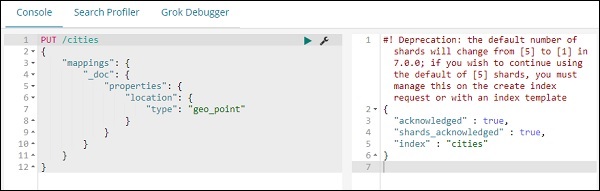
ด้านบนจะสร้างชื่อดัชนีเมืองประเภท _doc และตำแหน่งฟิลด์เป็นประเภท geo_point
ตอนนี้ขอเพิ่มข้อมูลในดัชนี: เมือง -

เราสร้างชื่อดัชนีอ้างอิงกับข้อมูลเสร็จแล้ว ตอนนี้ให้เราสร้างรูปแบบดัชนีสำหรับเมืองโดยใช้แท็บการจัดการ
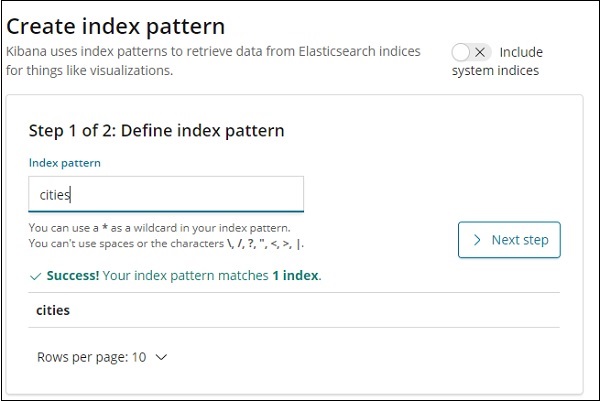
รายละเอียดของเขตข้อมูลในดัชนีเมืองแสดงไว้ที่นี่ -
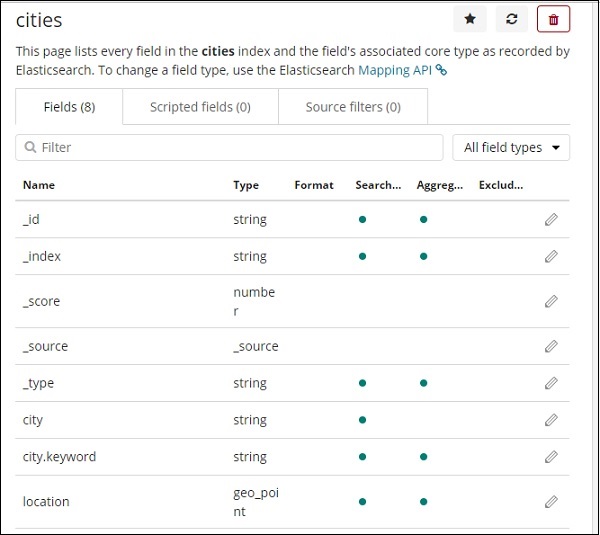
เราจะเห็นว่าตำแหน่งนั้นเป็นประเภท geo_point ตอนนี้เราสามารถใช้มันเพื่อสร้างภาพ
เริ่มต้นใช้งานแผนที่ประสานงาน
ไปที่การแสดงภาพและเลือกแผนที่พิกัด
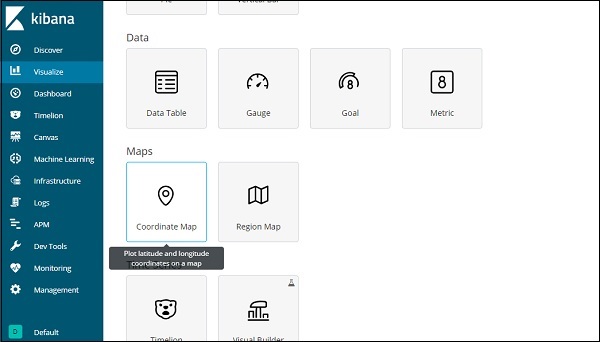
เลือกเมืองรูปแบบดัชนีและกำหนดค่าเมตริกการรวมและที่เก็บข้อมูลดังที่แสดงด้านล่าง -

หากคุณคลิกที่ปุ่มวิเคราะห์คุณจะเห็นหน้าจอต่อไปนี้ -
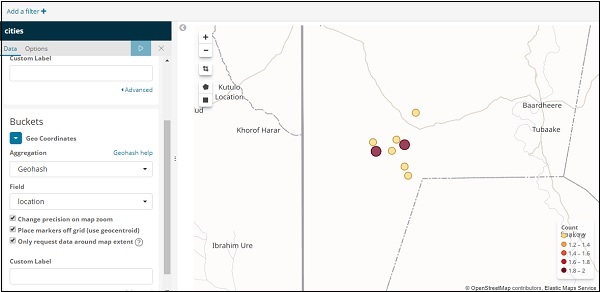
ตามลองจิจูดและละติจูดวงกลมจะถูกพล็อตบนแผนที่ดังที่แสดงด้านบน